excel怎么不能求和 Excel表格不能进行求和怎么办
更新时间:2024-03-02 14:40:07作者:xiaoliu
在日常工作中,Excel表格是一个非常常用的工具,我们经常会用它进行数据统计和计算,有时候我们可能会遇到一个问题,就是Excel表格无法进行求和操作。这个问题可能会导致我们无法准确地计算数据总和,给工作带来一定的困扰。当我们遇到这种情况时,应该如何解决呢?下面将为大家介绍几种解决Excel表格不能进行求和的方法。
具体方法:
1.首先我们点击打开需要进行求和的Excel文件。
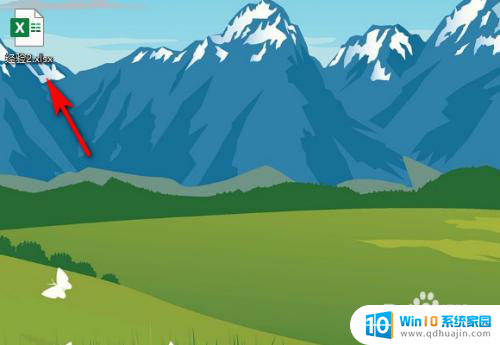
2.然后我们选中要求和的内容,输入sum求和公式,发现求和出现了问题。

3.主要是因为数据格式问题,这个时候我们选中求和的数据。单击右键,选择【设置单元格格式】。
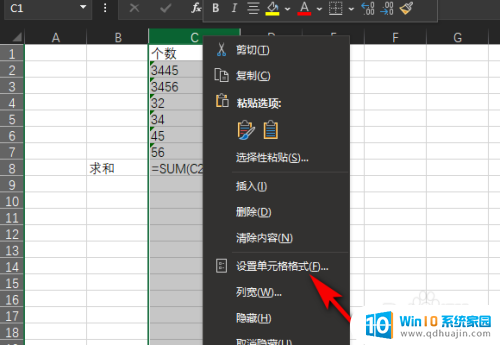
4.然后我们选择数字分类下的常规或者数值,并点击右下的确定。
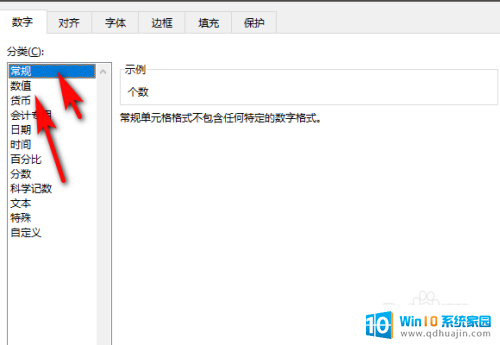
5.或者我们点击左上的绿色小三角,选择转换为数字。
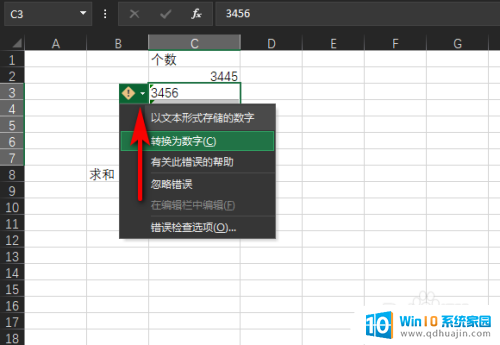
6.所有内容全部转换为数字后,我们的求和公式就可以正常求和了。
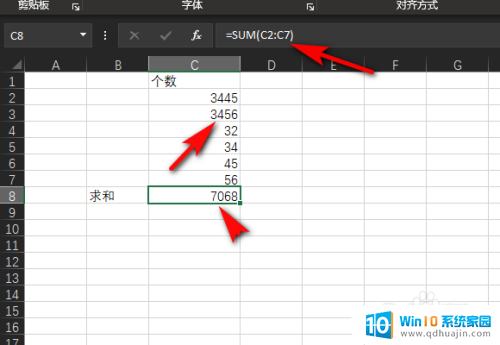
以上就是如何在Excel中无法进行求和操作的全部内容,对于那些不清楚的用户,可以参考以上小编提供的步骤进行操作,希望这对大家有所帮助。
excel怎么不能求和 Excel表格不能进行求和怎么办相关教程
热门推荐
电脑教程推荐
win10系统推荐
- 1 萝卜家园ghost win10 64位家庭版镜像下载v2023.04
- 2 技术员联盟ghost win10 32位旗舰安装版下载v2023.04
- 3 深度技术ghost win10 64位官方免激活版下载v2023.04
- 4 番茄花园ghost win10 32位稳定安全版本下载v2023.04
- 5 戴尔笔记本ghost win10 64位原版精简版下载v2023.04
- 6 深度极速ghost win10 64位永久激活正式版下载v2023.04
- 7 惠普笔记本ghost win10 64位稳定家庭版下载v2023.04
- 8 电脑公司ghost win10 32位稳定原版下载v2023.04
- 9 番茄花园ghost win10 64位官方正式版下载v2023.04
- 10 风林火山ghost win10 64位免费专业版下载v2023.04